Instagram Reels este o caracteristică relativ nouă care vă permite să creați videoclipuri scurte de 15 sau 30 de secunde. Există funcții de editare grozave pe care instagramerii le pot folosi pentru a-și proiecta propriile videoclipuri și a crea conținut unic.

Dacă sunteți un utilizator zilnic de Instagram, poate doriți să știți cum să descărcați Reels de pe Instagram și să le convertiți în videoclipuri MP4? Dacă da, ești în locul potrivit. Acest articol vă va spune cum să faceți exact asta.
Instagram Reels Downloader
Trebuie să utilizați un program de descărcare Instagram Reels pentru a le transforma în fișiere mp4.
Reels Downloader pentru Android
Aceste descărcare sunt compatibile exclusiv cu dispozitivele Android.
Barosave
Barosave este o aplicație incredibil de ușor de utilizat și disponibilă pentru descărcare gratuită. Mai jos, veți găsi instrucțiunile de utilizare.
- Selectați tamburul dorit.
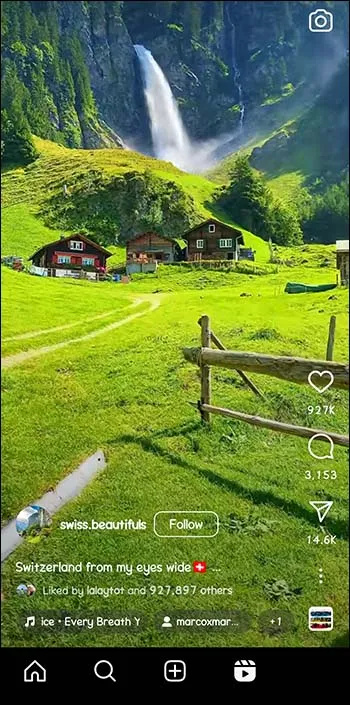
- Faceți clic pe cele trei puncte din colțul ecranului.|
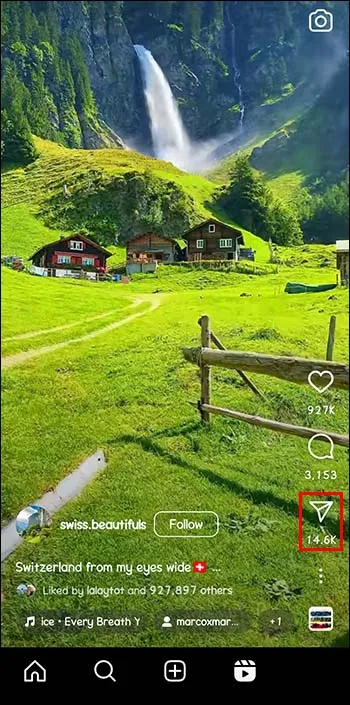
- Selectați opțiunea „Copy link” și intrați în aplicația Barosave.
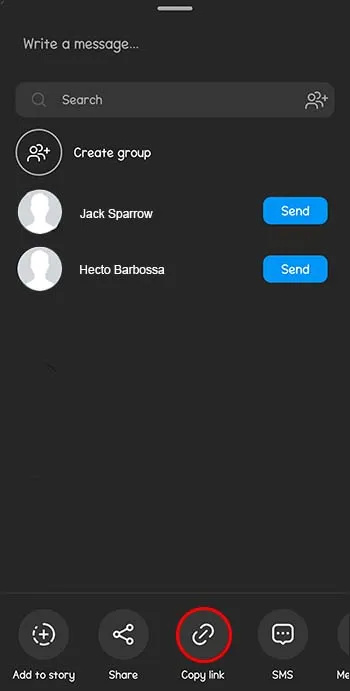
- Lipiți linkul și faceți clic pe „descărcați”.
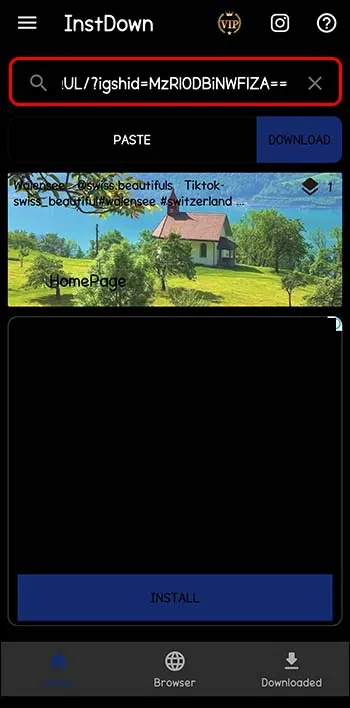
AhaSave
AhaSave este un program de descărcare eficient pentru Instagram Reels. Puteți descărca în serie Reels și IGTV, de asemenea, Iată cum să le utilizați:
- Lansați AhaSave și selectați pictograma Instagram.
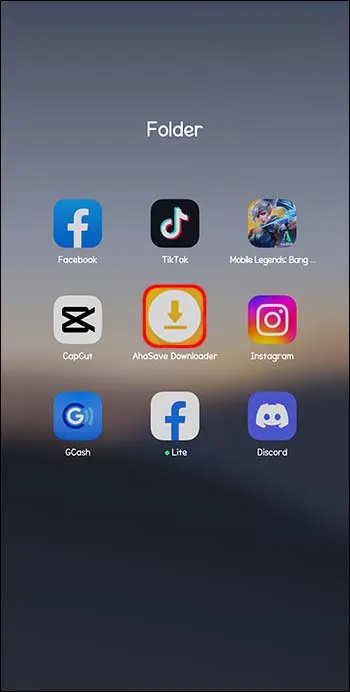
- Găsiți tamburul dorit și faceți clic pe cele trei puncte.
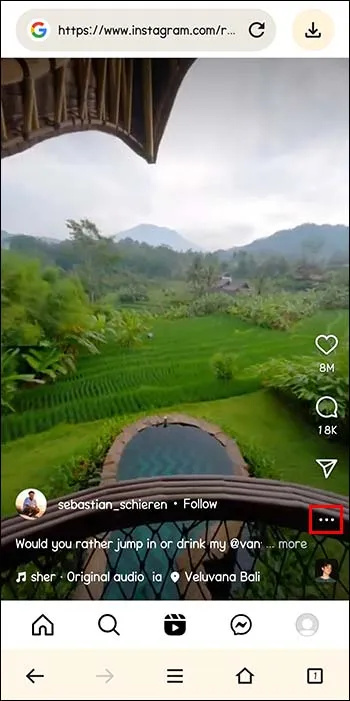
- Alegeți „copiați linkul” sau „distribuiți către”.
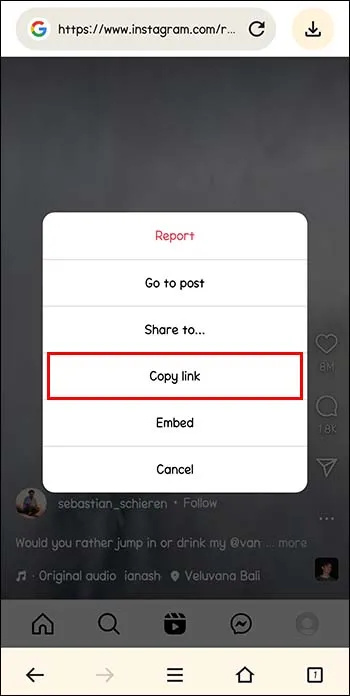
- Dacă alegeți „Copiați linkul”, inserați linkul în aplicația AhaSave și faceți clic pe „Descărcați”. Ca alternativă, dacă alegeți „partajați către”, selectați aplicația AhaShare din partajarea aplicațiilor și va fi salvată automat pe telefon.
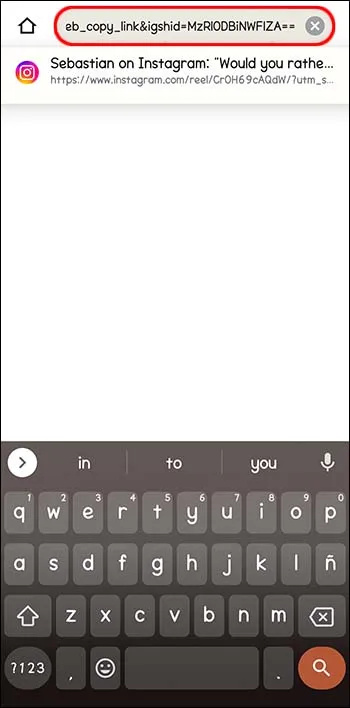
Descărcați Reels pe iPhone
Există două metode pentru a descărca Instagram Reels pe iPhone.
Prima metodă este să vă înregistrați ecranul. Puteți face acest lucru utilizând funcția de înregistrare a ecranului. Când înregistrarea se oprește, aceasta va fi salvată în rola camerei. Aici, puteți edita orice nu doriți în Reel. Singurul dezavantaj al acestei metode este că veți înregistra totul pe ecran, inclusiv detaliile pe care le puteți vedea pe ecranul rolelor.
A doua opțiune pentru salvarea rolelor cu audio este utilizarea unei aplicații terță parte, cum ar fi InSaver . Pur și simplu copiați și lipiți linkurile Instagram direct în Insaver pentru a descărca videoclipuri cu ușurință, fără să vă temeți că nu va fi adăugat ceva suplimentar în ele. Această metodă face salvarea bobinelor audio ușoară și simplă.
Reels Downloader pentru Android și iPhone
Aceste aplicații funcționează atât pe dispozitivele Android, cât și pe iPhone.
cum să știți dacă cineva este online pe pof
Aplicația Instagram
Puteți descărca Reels direct din aplicația Instagram. Acesta este un mod rapid și ușor de a salva videoclipuri. Iată pașii de urmat:
- Lansați Instagram și selectați videoclipul pe care doriți să îl descărcați.
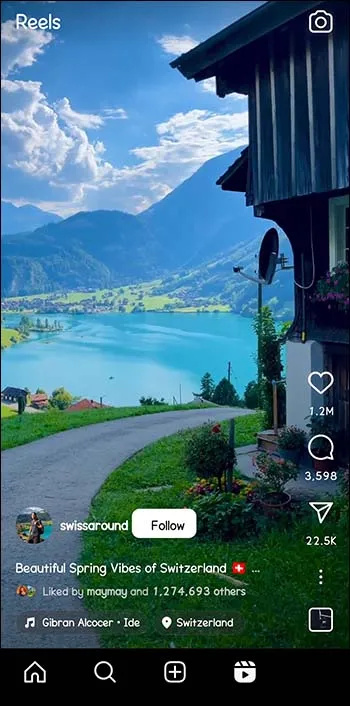
- Faceți clic pe cele trei puncte din partea de jos și apoi pe „salvare” pentru a descărca Reel.
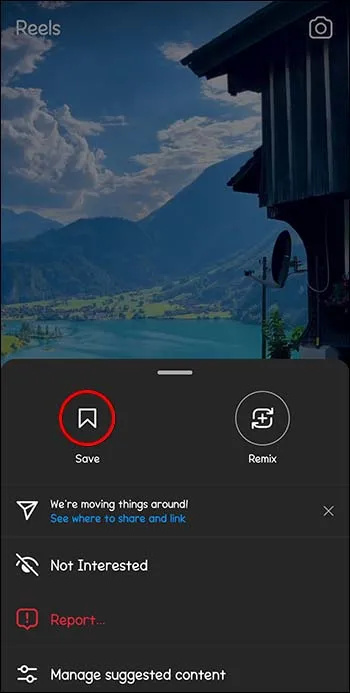
savein.io
Savein .io facilitează descărcarea de Reels de înaltă calitate pentru utilizare pe orice dispozitiv.
- Selectați ruloul dorit pe Instagram.
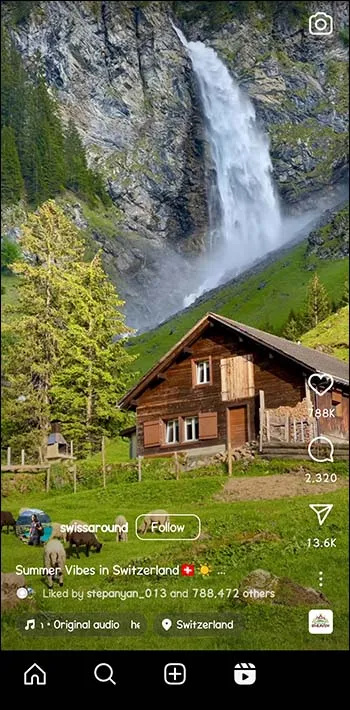
- Copiați adresa URL și inserați-o în caseta din aplicație.
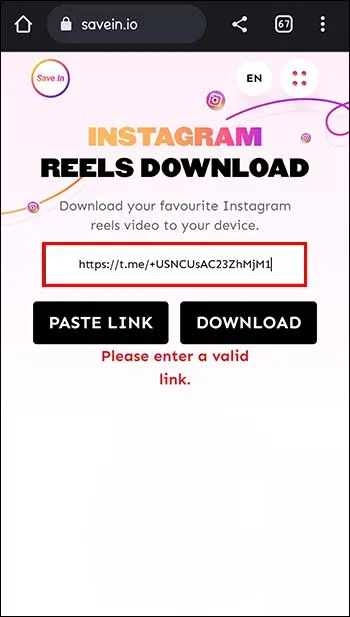
- Faceți clic pe „descărcare” pentru a începe procesul.
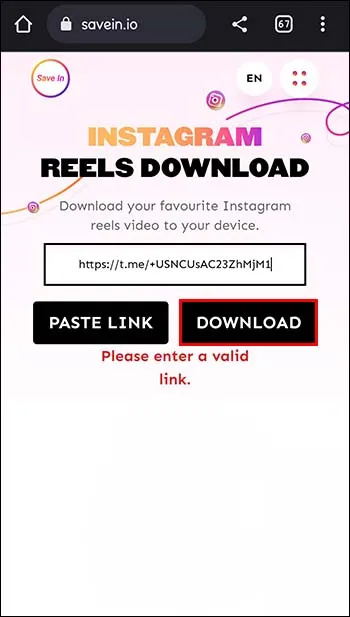
Descărcătoare de role Instagram bazate pe web
De la Snapin și reelsdownloader.io oferă acces ușor la descărcarea rolelor atât pe computere, cât și pe dispozitive mobile.
De la Snapin
Această aplicație oferă un proces simplu de descărcare a unui Reel.
- Copiați linkul Reel-ului pe Instagram
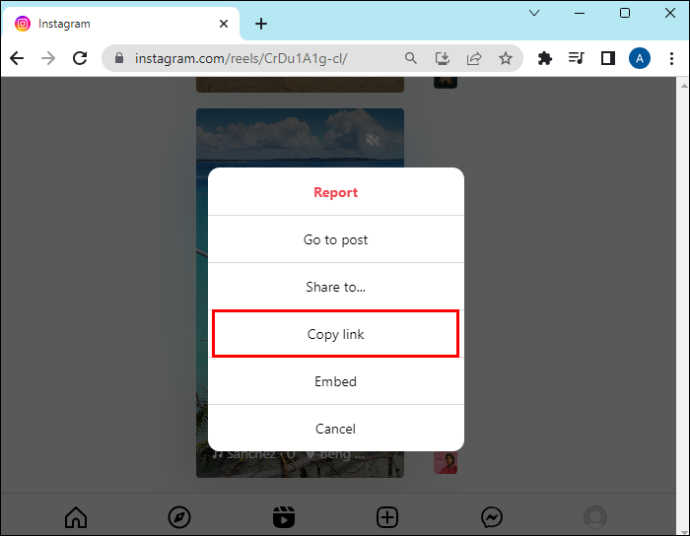
- Lipirea acestuia în bara de instrumente a aplicației
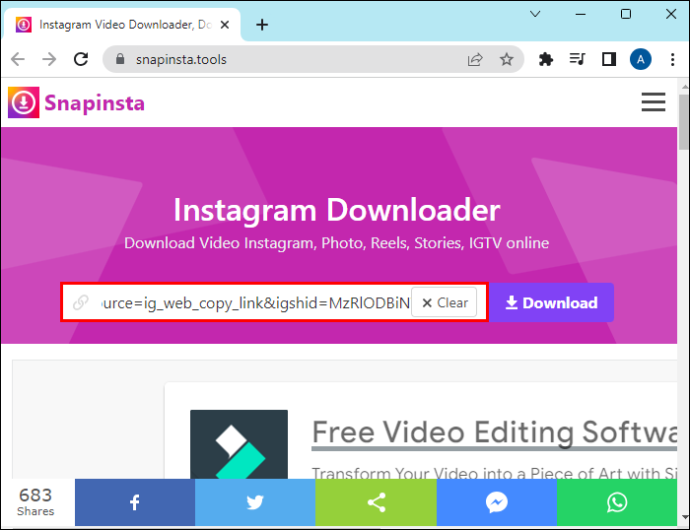
- Faceți clic pe „descărcați”.
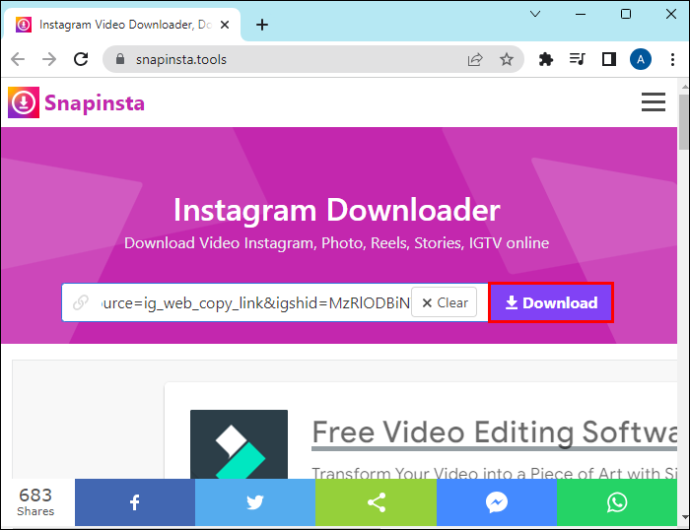
ReelsDownloader.io
Această aplicație oferă descărcări de calitate HD și este, de asemenea, simplu de făcut.
- Copiați și lipiți linkul Reel.
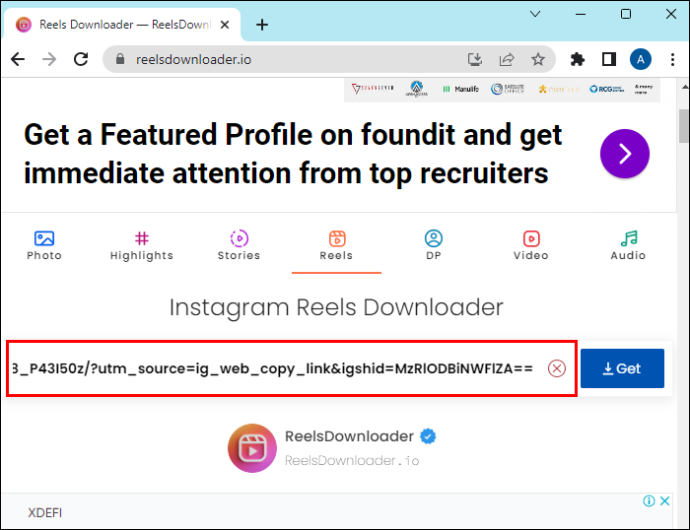
- Faceți clic pe „Obțineți”.
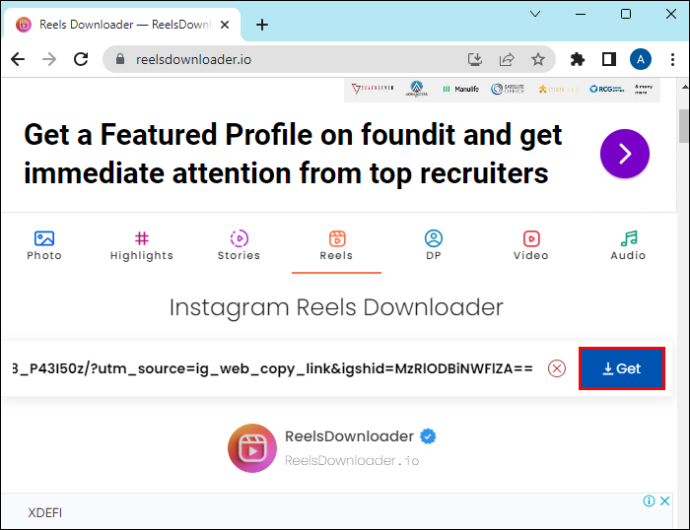
- Selectați „Descărcați videoclipul”.
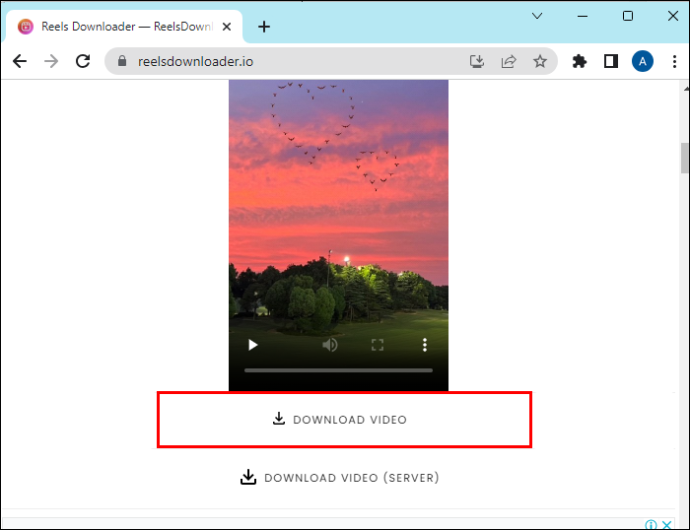
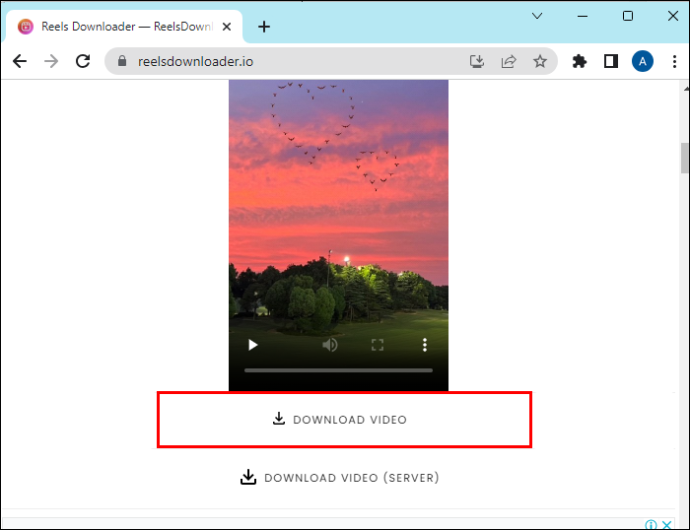
Cum să descărcați role folosind desktopul
Pentru utilizatorii de desktop, procesul de descărcare a Instagram Reels este ușor.
- Selectați Reelul dorit pe Instagram.
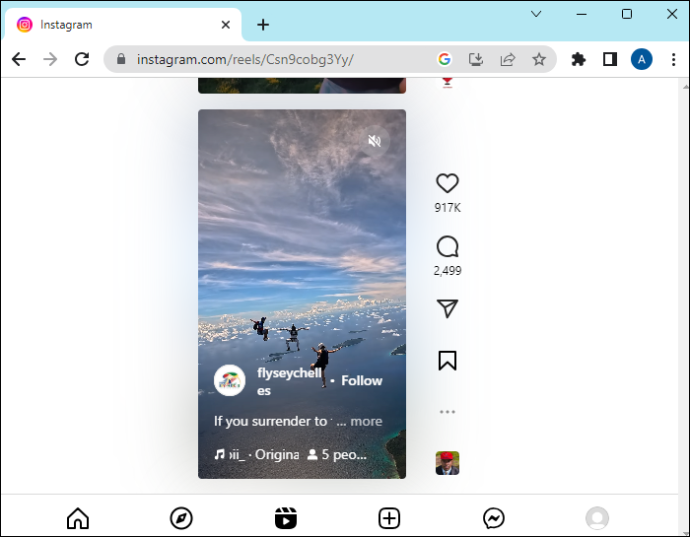
- Faceți clic pe cele trei puncte din colțul de sus și selectați „Copiați linkul”.
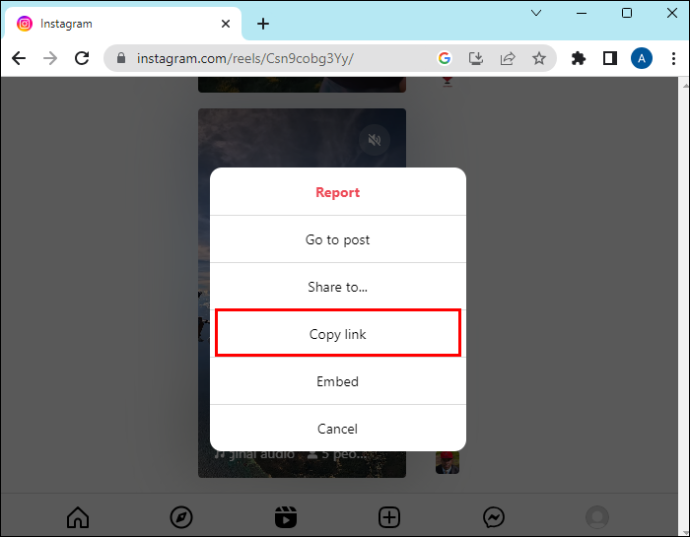
- Acum deschideți o filă nouă și accesați iGram .
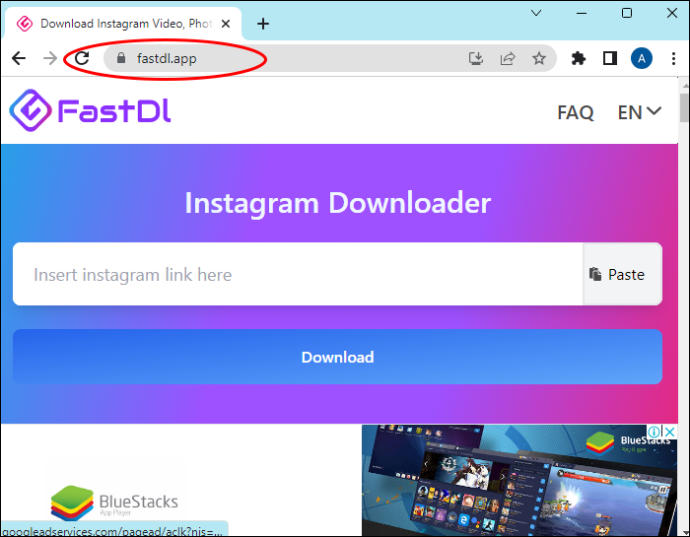
- Lipiți linkul în casetă și selectați „descărcare”.
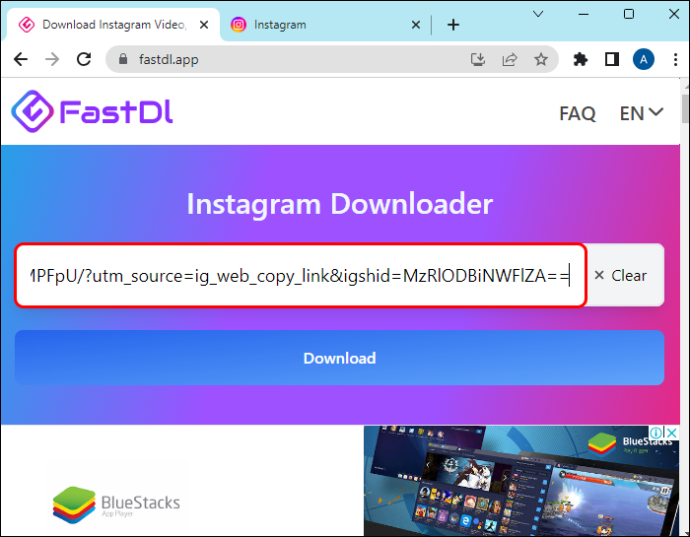
- Odată ce videoclipul este gata, faceți clic pe „descărcați mp4” pentru a-l salva pe computer.
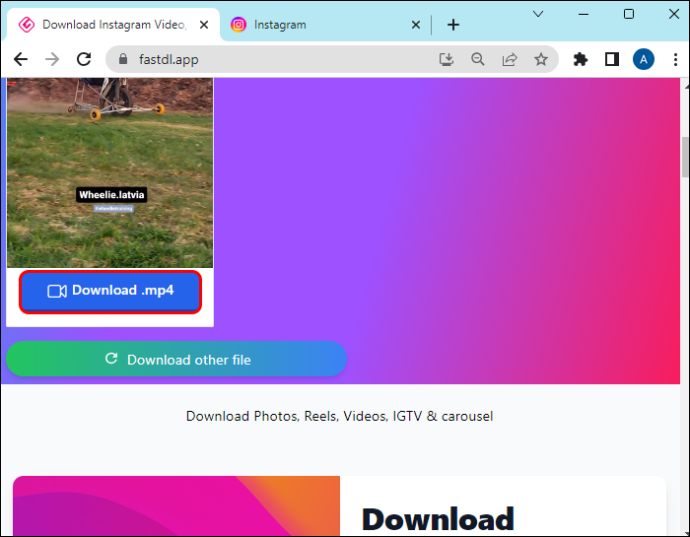
Întrebări frecvente
Puteți descărca Instagram Reels pe toate dispozitivele?
Da. Aplicațiile de descărcare Reels sunt compatibile cu toate dispozitivele, fie că este vorba despre Android, Apple sau PC-uri.
Există o limită de descărcări?
Nu există limită pentru numărul de videoclipuri pe care le puteți descărca, plus că este gratuit.
cum să-mi văd viteza de ram
Puteți descărca Reels de la alți utilizatori?
Da, puteți, dar mai întâi trebuie să solicitați permisiunea pentru a redistribui conținutul acestora. Utilizatorul nu va fi notificat despre descărcarea dvs., așa că totul este 100% anonim.
Aveți nevoie de un cont pentru a utiliza aplicația?
Nu, nu trebuie să creați un cont sau să descărcați niciun software.
Este legală descărcarea Reels?
Este legal pentru uz personal, dar asigurați-vă că obțineți permisiunea înainte de a utiliza conținutul altcuiva.
Ce este un mp4?
Este un format de fișier folosit pentru stocarea audio și video.
Oferiți spectatorilor dvs. ceea ce doresc
Dacă vă convertiți videoclipurile în format mp4, le puteți elibera întregul potențial pe Instagram. Odată descărcate, le puteți reutiliza pe alte platforme și vă puteți extinde acoperirea la un public mai larg. Acest format este cel mai bun pentru Reels și Stories. Cu posibilitatea de a vă împărtăși Reels pe mai multe platforme, veți deschide o nouă lume de posibilități și veți ajunge la un public mai larg decât oricând.
Ați folosit această nouă funcție Instagram? Care sunt gandurile tale? Spune-ne în secțiunea de comentarii de mai jos.









